ያለ ምንም ቴክኒካዊ እውቀት በዊንዶውስ የሥራ አሞሌ ላይ ማጉላት ወይም መውጣት ይችላሉ! ምናልባት ማጉላት ወይም መውጣት ፣ በቋሚነት ማሳየት (ወይም በተቃራኒው) እና እንዲያውም በማያ ገጹ አናት ወይም ጎን ላይ ማስቀመጥ ይፈልጉ ይሆናል። ይህ ጽሑፍ ሁሉንም መንገዶች ያሳየዎታል።
ደረጃ
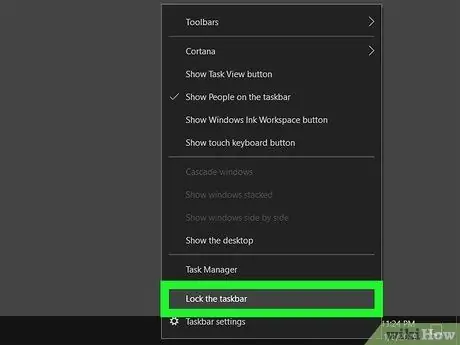
ደረጃ 1. የሥራ አሞሌውን ይክፈቱ።
መጠኑን ለመለወጥ ፣ አሞሌው መከፈቱን ያረጋግጡ። አሞሌው ተቆልፎ እንደሆነ ወይም እንዳልሆነ ለማወቅ ፣ አሞሌው ላይ ባዶ አምድ ላይ በቀኝ ጠቅ ያድርጉ እና ከ “የተግባር አሞሌው ቆልፍ” አማራጭ ቀጥሎ ምንም ምልክት እንደሌለ ያረጋግጡ። ቼክ ካለ እሱን ለመክፈት “የተግባር አሞሌውን ቆልፍ” የሚለውን አማራጭ አንዴ ጠቅ ያድርጉ።
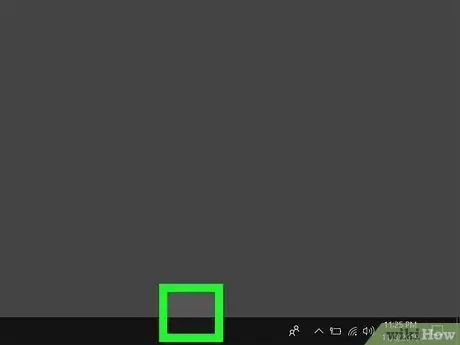
ደረጃ 2. ጠቋሚውን ከባሩ አናት ላይ ባለው መስመር ላይ ያድርጉት።
ጠቋሚው ከዚያ በኋላ ወደ ባለ ሁለት ጎን ቀስት ይቀየራል።
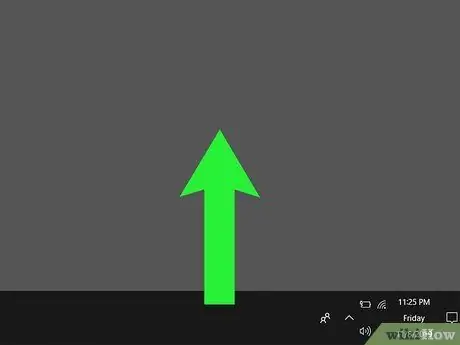
ደረጃ 3. የአሞሌውን ጥግ ጠቅ ያድርጉ እና ወደ ላይ ይጎትቱ።
ከዚያ በኋላ የሉቱ መጠን ይሰፋል። በአማራጭ ፣ መጠኑን ለመቀነስ የአሞሌውን ጥግ ወደ ታች ይጎትቱ።
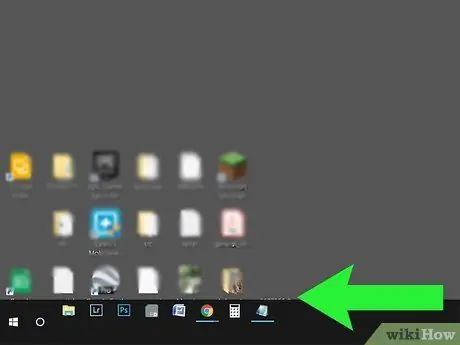
ደረጃ 4. የሥራ አሞሌውን አቀማመጥ ይለውጡ።
የአሞሌውን አቀማመጥ ወደ ማያ ገጹ ቀኝ ፣ ግራ ወይም አናት መለወጥ ይችላሉ። በቀላሉ ጠቅ ያድርጉ እና አሞሌውን ወደ ማያ ገጹ አናት ፣ ግራ ወይም ቀኝ ጎን ይጎትቱት።
የሥራ አሞሌው በማያ ገጹ ግርጌ ላይ ዕቃዎችን ሲያግድ ይህ እርምጃ ጠቃሚ ነው። የአሞሌውን አቀማመጥ ለጊዜው ማንቀሳቀስ ይችላሉ።
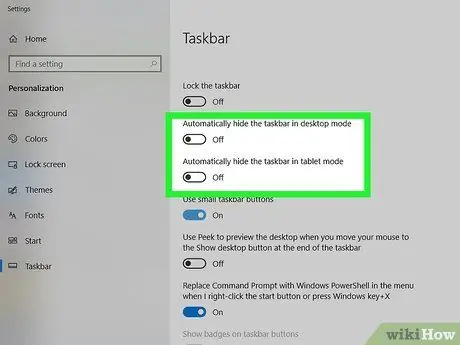
ደረጃ 5. የራስ-ደብቅ ባህሪን (“ራስ-ደብቅ”) ያጥፉ።
ኮምፒዩተሩ አንዳንድ ጊዜ አሞሌውን ከማያ ገጹ ይደብቃል። ይህ የሚረብሽ ከሆነ ራስ-መደበቅ ባህሪውን ለማሰናከል የሚከተሉትን ደረጃዎች ይከተሉ
- በአሞሌው ላይ ባዶ ቦታን በቀኝ ጠቅ ያድርጉ።
- ጠቅ ያድርጉ የተግባር አሞሌ ቅንብሮች "(ወይም" ንብረቶች በብቅ ባይ ምናሌው ታችኛው ክፍል ላይ በዊንዶውስ 7 እና 8 ላይ)።
- “በዴስክቶፕ ሞድ ውስጥ የተግባር አሞሌውን በራስ -ሰር ደብቅ” ከሚለው አማራጭ ቀጥሎ ያለውን መቀየሪያ ጠቅ ያድርጉ።
- “በጡባዊ ሞድ ውስጥ የተግባር አሞሌውን በራስ -ሰር ደብቅ” ከሚለው ቀጥሎ ያለውን መቀየሪያ ጠቅ ያድርጉ።
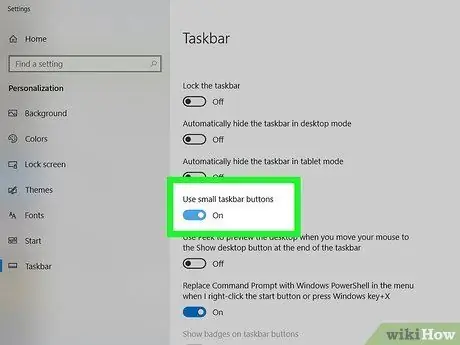
ደረጃ 6. አሞሌው ላይ ያለውን አዶ አጉላ።
በአሞሌው ላይ ያለውን አዶ ማሳነስ ከፈለጉ የሚከተሉትን ደረጃዎች ይከተሉ
- በአሞሌው ላይ ባዶ ቦታን በቀኝ ጠቅ ያድርጉ።
- ጠቅ ያድርጉ የተግባር አሞሌ ቅንብሮች "(ወይም" ንብረቶች በብቅ ባይ ምናሌው ታችኛው ክፍል ላይ በዊንዶውስ 7 እና 8 ላይ)።
- ከ «አነስተኛ የተግባር አሞሌ አዝራሮችን ተጠቀም» አማራጭ ቀጥሎ ያለውን መቀያየሪያ ጠቅ ያድርጉ።
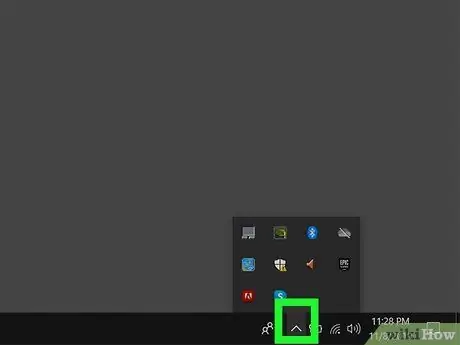
ደረጃ 7. ጠቅ ያድርጉ

በታችኛው ቀኝ ጥግ (ለዊንዶውስ 8 እና 10 ብቻ)።
አዶው ወደ ላይ የሚያመለክት ቅንፍ ይመስላል። አንዴ ጠቅ ካደረጉ ሁሉም የተደበቁ ጥቃቅን አዶዎች በብቅ ባይ ሳጥን ውስጥ ይታያሉ። አዶውን ከአሞሌ ወደ ስውር ሳጥኑ ጠቅ በማድረግ እና በመጎተት በመሣሪያ አሞሌው ወይም በተደበቀ አዶ ሳጥን ላይ ምን ዓይነት አዶዎች እንዲታዩ ማበጀት ይችላሉ ፣ ወይም በተቃራኒው። በዚህ መንገድ ፣ አንዳንድ አዶዎችን በዙሪያው ማንቀሳቀስ እና በመሳሪያ አሞሌው ላይ ተጨማሪ ቦታ መፍጠር ይችላሉ።
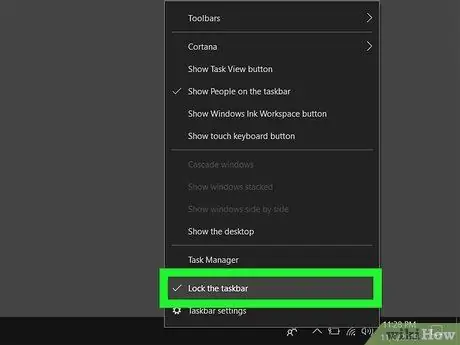
ደረጃ 8. የመሳሪያ አሞሌውን እንደገና ይቆልፉ።
በዚህ ጊዜ ፣ ከፈለጉ አሞሌውን እንደገና መቆለፍ ይችላሉ። እሱን ለመቆለፍ ፣ በአሞሌው ላይ ባዶ ቦታ ላይ በቀኝ ጠቅ ያድርጉ እና “ጠቅ ያድርጉ” የተግባር አሞሌውን ይቆልፉ ”.







